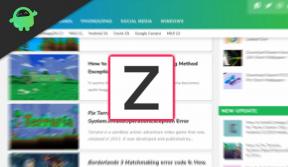Negalite skambinti ar priimti skambučių: kaip tai išspręsti „Galaxy A50“
Trikčių šalinimo Vadovas / / August 05, 2021
Skambinimas ir skambučiai yra pagrindinė išmaniojo telefono funkcija. Ir jei jums taip pat kyla sunkumų, tai bus labai gėda pavyzdiniams prekės ženklams, kaip šiuo atveju „Samsung“. Vykdykite šį trikčių šalinimo vadovą, jei norite išspręsti problemą, jei negalite skambinti ar priimti skambučių „Samsung Galaxy A50“.
Naudojant „Android“, skambinti ir priimti telefono skambučius yra nepaprastai lengva. Su kitu kontaktu jūs prisijungsite per sekundės dalis. Tačiau keli vartotojai nuolat skundžiasi tais atvejais, kai jie negali skambinti ar priimti skambučių „Android“ telefonuose. Mes išvardijome keletą būdų, kuriais galite atsikratyti šios problemos. Mūsų telefonai tapo tokia daugiafunkcine priemone, kad kartais pamirštame tai, kam jie buvo sukurti iš pradžių. Įsivaizduokite šį scenarijų - jau praėjote po pietų, kol supratote, kad jūsų „iPhone“ nepavyko išsirinkti. Jūs labai pasitikėjote duomenimis ir „WiFi“, naudojote įvairias žinučių siuntimo programas, patikrinote savo el. Pašto adresą ir internete ieškojote daugybės nesvarbių smulkmenų, net nepastebėdami trikdžių.
Paprastai tai padės greitas trikčių šalinimas. Tai tinka daugumai iš mūsų - greitas programinės įrangos atnaujinimas ir jūs blaškysitės, tarsi iš pradžių nekiltų problemų.

Turinys
- 1 Galimos šios problemos priežastys
-
2 Ištaisyti, negalima skambinti ar priimti skambučių naudojant „Samsung Galaxy A50“
- 2.1 Patikrinkite signalo stiprumą
- 2.2 Paprasta perkrauti arba priverstinai paleisti iš naujo
- 2.3 Telefono programos trikčių šalinimas
- 2.4 Išvalykite talpyklą iš atkūrimo režimo
- 2.5 Atnaujinkite į naujausią programinę įrangą
- 2.6 Programų trikčių šalinimas saugiuoju režimu
- 2.7 Atstatyti tinklo nustatymus
- 2.8 Gamykliniai nustatymai
- 2.9 Susisiekite su savo vežėju
- 3 Išvada
Galimos šios problemos priežastys
- Tuo metu gali kilti tinklo problema.
- Gali būti programinės įrangos triktis, sukelianti šią problemą.
- Gali kilti aparatūros problema, trukdanti skambinti ar priimti skambučius.
- Gali būti, kad bet kuri programa sukuria šią problemą.
Ištaisyti, negalima skambinti ar priimti skambučių naudojant „Samsung Galaxy A50“
Patikrinkite signalo stiprumą
Daugeliu tinklo problemų kaltas prastas ar silpnas signalas. Jei pastaruoju metu jūsų „Samsung Galaxy A50“ rodo „No Service“, būtinai patikrinkite, kaip jūsų įrenginyje rodomos signalo juostos. Viskas, kas yra mažesnė nei 3 juostos, nėra gerai ir gali reikšti tinklo problemą.
Jei esate pastato viduje, pabandykite išeiti ir pažiūrėti, ar nepanaikinama jokia paslauga. Jei keliaujate automobiliu, galite pereiti per negyvą vietą. Ką norite padaryti, tai perkelti žinomą gerai uždengtą plotą. Jei nelieka jokios paslaugos, gali kilti problemų su „Samsung Galaxy A50“. Tęskite trikčių šalinimą atlikdami toliau nurodytus veiksmus.
Paprasta perkrauti arba priverstinai paleisti iš naujo
Na, manau, kad jūs jau žinote, kaip iš naujo paleisti telefoną. Taigi tiesiog paleiskite įrenginį iš naujo ir sužinokite, ar jis išsprendžia problemą, ar ne. Įrenginio iš naujo paleidimas visada yra geriausias bet kokių problemų sprendimas. Tai taikoma ne tik „Galaxy“, bet ir kiekvienam elektroniniam įrenginiui. Aš sakiau mamai, kad ji paleistų iš naujo įrenginį, jei ji susiduria su kokia nors išmaniojo telefono problema.
Na, jei vis tiek turite žinoti, kaip paleisti iš naujo, štai: paspauskite telefono maitinimo mygtuką. Ekrane palieskite Paleisti iš naujo.
Kitas perkrovimo būdas yra toks:
- Paspauskite ir palaikykite garsumo mažinimo mygtuką.
- Laikydami nuspaudę palaikykite paspaudę maitinimo mygtuką.
- Laikykite mygtuką 10 sekundžių, jis bus paleistas iš naujo.
Jei tai neveikia, pereikite prie kito metodo.
Gali būti naudinga reguliariai bent kartą per savaitę iš naujo paleisti įrenginį. Jei esate linkę pamiršti dalykus, siūlome sukonfigūruoti telefoną, kad jis būtų paleistas iš naujo. Galite suplanuoti atlikti šią užduotį atlikdami šiuos veiksmus:
- Atidarykite programą „Nustatymai“.
- Palieskite „Device Care“.
- Viršuje palieskite 3 taškus.
- Pasirinkite „Auto restart“.
Telefono programos trikčių šalinimas
Priverstinai uždarykite programą
Paprastai tai rekomenduojama pašalinti nedideles programų klaidas. Tai galima padaryti dviem būdais.
1 metodas: uždarykite programą naudodami naujausių programų klavišą
- Ekrane palieskite programuojamąjį mygtuką Naujausios programos (mygtuką, kuriame kairėje pagrindinio mygtuko kairėje yra trys vertikalios linijos).
- Kai bus rodomas „Naujausių programų“ ekranas, braukite kairėn arba dešinėn, kad ieškotumėte programos. Jis turėtų būti čia, jei jums pavyko jį paleisti anksčiau.
- Tada perbraukite virš programos, kad ją uždarytumėte. Tai turėtų priversti jį uždaryti. Jei jo nėra, tiesiog palieskite programą „Uždaryti viską“, kad iš naujo paleistumėte visas programas.
2 metodas: Uždarykite programą naudodami meniu „Programos informacija“
- Atidarykite programą „Nustatymai“.
- Palieskite Programos.
- Palieskite piktogramą „Daugiau nustatymų“ (trijų taškų piktograma, viršuje dešinėje).
- Palieskite Rodyti sistemos programas.
- Raskite ir palieskite programą.
- Palieskite „Force Stop“.
Išvalyti programos talpyklą
Jei trijų SIM programų paleidimas iš naujo nepadėjo, atlikite tolesnius veiksmus išvalydami programų talpyklą. Štai kaip tai daroma:
- Eikite į pagrindinį ekraną.
- Palieskite programų piktogramą.
- Atidarykite programą „Nustatymai“.
- Palieskite Programos.
- Jei ieškote sistemos ar numatytosios programos, viršutiniame dešiniajame kampe palieskite „Daugiau nustatymų“ (trijų taškų piktograma).
- Pasirinkite Rodyti sistemos programas.
- Raskite ir palieskite atitinkamą programą.
- Palieskite Saugykla.
- Palieskite mygtuką Išvalyti talpyklą.
- Iš naujo paleiskite įrenginį ir patikrinkite, ar nėra problemos.
Išvalyti programos duomenis
Išvalius programos duomenis ji bus grąžinta į gamyklos būseną.
- Eikite į pagrindinį ekraną.
- Palieskite programų piktogramą.
- Atidarykite programą „Nustatymai“.
- Palieskite Programos.
- Jei ieškote sistemos ar numatytosios programos, viršutiniame dešiniajame kampe palieskite „Daugiau nustatymų“ (trijų taškų piktograma).
- Pasirinkite Rodyti sistemos programas.
- Raskite ir palieskite atitinkamą programą.
- Palieskite Saugykla.
- Palieskite mygtuką Išvalyti duomenis.
- Iš naujo paleiskite įrenginį ir patikrinkite, ar nėra problemos.
Išvalykite talpyklą iš atkūrimo režimo
Jei nežinote, kas yra atkūrimas, pirmas dalykas, kurį įkelia įkrovos tvarkyklė, yra atkūrimas. Atkūrimo režimas reiškia specialų įkeliamą skaidinį, kuriame yra įdiegta atkūrimo programa. Taip pat galite išspręsti kai kurias telefono problemas. Atlikite veiksmus, kad išvalytumėte talpyklą iš atkūrimo režimo:
- Išjunkite telefoną.
- Kai jis bus išjungtas. Vienu metu palaikykite paspaudę maitinimo / „Bixby“ ir garsumo mažinimo mygtuką, kol pasirodys „Android“ logotipas.
- Kai pasirodys žalias „Android“ logotipas, atleiskite abu mygtukus.
- Dabar pasirodys atkūrimo ekrano meniu
- Naudodamiesi garsumo mygtuku eikite į „Wipe Cache Partition“, tada paspauskite maitinimo mygtuką, kad patvirtintumėte pasirinkimą.
- Palaukite, kol jūsų įrenginys išvalys visas talpyklas arba laikinus duomenis iš sistemos skaidinio.
- Dar kartą paspauskite maitinimo mygtuką, norėdami iš naujo paleisti įrenginį.
Tai išvalys visus laikinus duomenis iš įrenginio. Ir tada tai veikia kaip nauja.
Atnaujinkite į naujausią programinę įrangą
- Greito naršymo meniu arba paleidimo priemonėje atidarykite „Nustatymai“.
- Eikite į skirtuką Daugiau, tada bakstelėkite Apie įrenginį.
- Bakstelėkite Programinės įrangos atnaujinimas.
- Jei yra sistemos naujinys, ekrane pamatysite parinktį. Palieskite Atsisiųsti ir įdiegti.
- Jei jūsų sistema yra atnaujinta, pamatysite pranešimą, kuriame teigiama, kad sistema yra atnaujinta.
Tai viskas. Jūs sėkmingai patikrinote „Samsung Galaxy A50“ sistemos naujinį.
Štai keli dalykai, kurių reikia norint atnaujinti „Samsung Galaxy A50“ ar bet kurį įrenginį:
- Jūsų įrenginys turi būti prijungtas prie interneto.
- Jūsų įrenginyje turi būti pakankamai vietos atsisiųsti naujinį.
- Įrenginyje turėtų būti pakankamai įkrovos, daugiau nei 50%, kad įdiegtumėte naujinį.
Programų trikčių šalinimas saugiuoju režimu
Jei nežinote, kas yra saugusis režimas, saugiuoju režimu sistema laikinai išjungia visas jūsų įrenginyje įdiegtas trečiųjų šalių programas. Tai atlikdami galime išsiaiškinti, kurioje programoje kyla problema. Atlikite toliau nurodytą veiksmą, kad įjungtumėte saugųjį režimą:
- Išjunkite įrenginį.
- Paspauskite ir palaikykite įrenginio maitinimo mygtuką, kol pasirodys modelio pavadinimo ekranas.
- Kai ekrane pasirodys SAMSUNG logotipas, atleiskite maitinimo mygtuką.
- Iš karto atleidę maitinimo mygtuką, palaikykite nuspaudę garsumo mažinimo klavišą.
- Toliau laikykite nuspaudę garsumo mažinimo mygtuką, kol įrenginys bus paleistas iš naujo.
- Saugus režimas bus rodomas apatiniame kairiajame ekrano kampe.
- Kai pamatysite saugųjį režimą, atleiskite garsumo mažinimo mygtuką.
Išsiaiškinę problemas kuriančias programas, atlikite toliau nurodytus veiksmus, kad ją pašalintumėte (jei reikia):
- „Launcher“ atidarykite „Settings“.
- Bakstelėkite Programos.
- Palieskite Žiūrėti visas programas.
- Palieskite programą, kurią norite pašalinti
- Palieskite Pašalinti.
- Norėdami patvirtinti, palieskite Gerai.
Atstatyti tinklo nustatymus
- Greito naršymo meniu arba paleidimo priemonėje atidarykite „Nustatymai“.
- Slinkite žemyn ir bakstelėkite Bendrasis valdymas.
- Tada bakstelėkite Reset.
- Galiausiai palieskite Reset network settings.
- Tada bakstelėkite Reset settings.
- Kai būsite paraginti, patvirtinkite užrakinimo ekrano slaptažodžiu.
Gamykliniai nustatymai
Atsakomybės apribojimas
Atkurus gamyklinius nustatymus, viskas bus ištrinta, todėl norite įsitikinti, kad sukūrėte savo duomenų kopiją, pvz., Nuotraukas, vaizdo įrašus, dokumentus, tekstus ir kt. iš anksto.
Meniu Nustatymai:
- Iš paleidimo priemonės atidarykite nustatymus.
- Slinkite ir bakstelėkite Bendrasis valdymas.
- Palieskite Reset.
- Pasirinkite Gamyklinių duomenų atstatymas.
- Norėdami tęsti, palieskite „Reset“.
- Norėdami patvirtinti veiksmą, palieskite „Ištrinti viską“.
Nuo atkūrimo:
- Išjunkite telefoną.
- Kai jis bus išjungtas. Vienu metu palaikykite paspaudę maitinimo / „Bixby“ ir garsumo mažinimo mygtuką, kol pasirodys „Android“ logotipas.
- Kai pasirodys žalias „Android“ logotipas, atleiskite abu mygtukus.
- Dabar pasirodys atkūrimo ekrano meniu
- Naudokite garsumo mažinimo mygtuką, kol paryškinsite „Wipe data / factory reset“.
- Paspauskite maitinimo mygtuką, kad pasirinktumėte „Wipe data / factory reset“.
- Naudodami garsumo mažinimo mygtuką pažymėkite Taip.
- Paspauskite maitinimo mygtuką, kad patvirtintumėte veiksmą, kad išvalytumėte telefono duomenis.
Susisiekite su savo vežėju
Nėra jokios paslaugos klaidos, kurią gali sukelti jūsų tinklo operatoriaus problema, todėl jos visiškai negalėsite išspręsti. Pasitarkite su savo operatoriumi ir leiskite jiems patikrinti problemą, jei po gamyklinių nustatymų nieko nepašalinta.
Išvada
Tai buvo keli būdai, kaip išspręsti problemą / problemas, su kuriomis susidūrėte naudodami „Samsung Galaxy A50“. Jei tai dar neišspręsta, gali būti kita problema, patikrinkite ir išspręskite šią problemą iš mūsų „Samsung Galaxy A50“ trikčių šalinimo vadovas. Jei vis tiek negalite išspręsti problemos, gali būti ir kita problema, kurią išspręsti gali tik sertifikuotas technikas.
Ar turite „Galaxy“ įrenginį ar bet kurį „Android“ įrenginį ir jums reikia tokio tipo paprastų mokymo programų? Tada pasilikite „GetDroidTips“ „Android“ patarimai ir gudrybės stulpelį, nes netrukus bus pateikta daug paprastų „Galaxy“ pamokų.
Jei turite kokių nors su tuo susijusių klausimų, komentarų skiltis visada jums prieinama.
Daugiau tokių
- Atsisiųskite „Samsung Galaxy A50s Live Wallpapers“
- „Samsung Galaxy A50 Android 11“ („Android R“) atnaujinimo laiko juosta
- Atsisiųskite „Samsung Galaxy A50 Android 10“ su vienu vartotojo sąsajos 2.0 atnaujinimu
- „Samsung Galaxy A50“ - visos specifikacijos, kaina ir apžvalga
- Atsisiųskite ir atnaujinkite „Havoc“ OS „Samsung Galaxy A50“ pagrįstoje „Android 9.0 Pie“
Sveiki, aš esu Shekharas Vaidya, tinklaraštininkas, besimokantis, kuris mokosi apie CS ir programavimą.